Совет для Windows 10: увеличение размера и цвета указателя мыши
Microsoft Windows 10 / / March 19, 2020
При работе с документами Office небольшое изменение, которое вы можете внести для улучшения рабочего процесса, заключается в увеличении размера и цвета указателя мыши (стрелки).
Работая над документами и электронными таблицами Microsoft Office целый день, вы можете внести одно небольшое изменение, чтобы улучшить рабочий процесс, - увеличить размер и цвет указателя мыши (стрелки).
Мы показали вам, как увеличить толщину курсора на Windows 10. И, если вам трудно видеть или вы просто устали терять указатель и курсор на экране, вам могут помочь оба эти совета.
Увеличить размер и цвет или указатель
Откройте приложение «Настройки» (Ключ Windows + I) и перейти к Удобство доступа> Мышь. Там у вас есть три разных размера, чтобы сделать указатель.
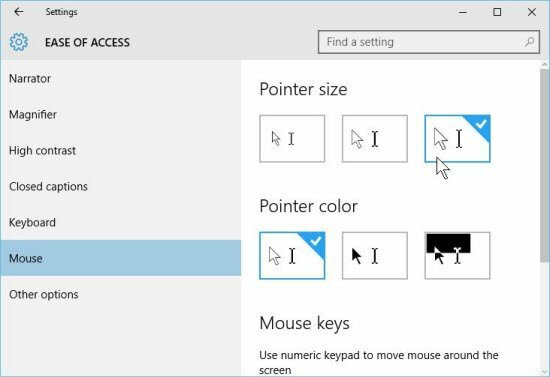
Пока вы здесь, вы также можете изменить цвет стрелки. Например, если вы работаете в большом документе Word с белым курсором, легко потерять след на белом фоне.
Есть три варианта цвета. Белый, который является настройкой по умолчанию, черный, и третий вариант меняет цвет в зависимости от фона, на котором он находится.
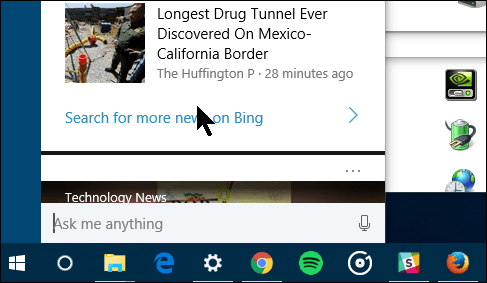
Следует также отметить, что в Windows 10, как и в предыдущих версиях Windows, все еще есть опции для изменения внешнего вида указателя. Если вы заинтересованы в этом, вам нужно устаревшая панель управления и выберите Мышь. Затем нажмите вкладку для параметров указателя.
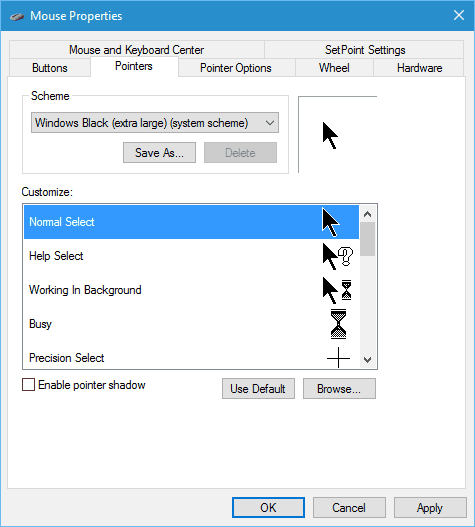
В зависимости от тип мыши у вас могут быть дополнительные параметры, которые вы можете выбрать, и эти настройки также заслуживают изучения.
Также интересно отметить, что на некоторых экранах цели действия могут быть крошечными, а наличие большого указателя может облегчить выполнение задач.

